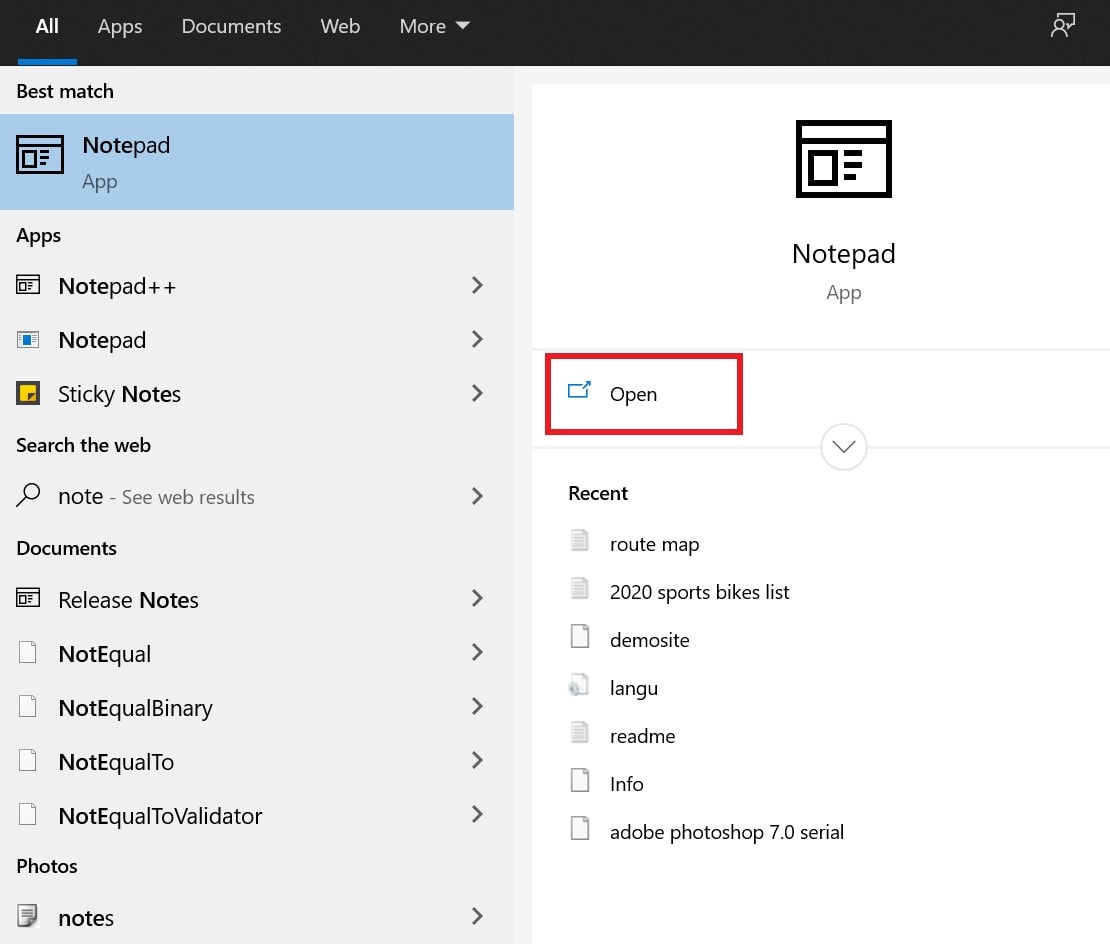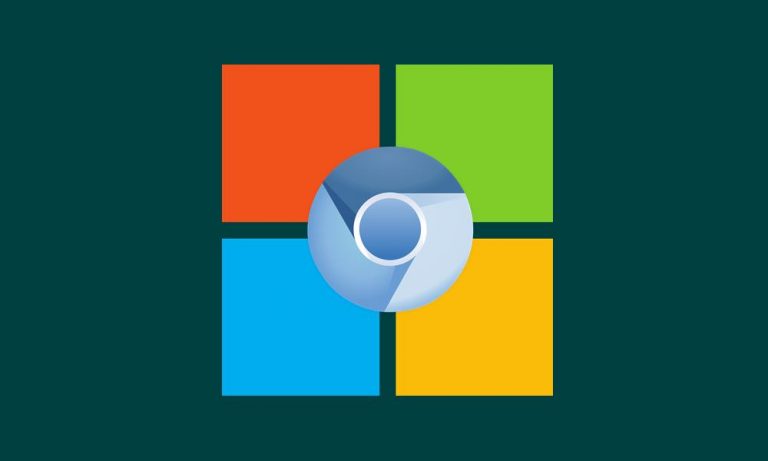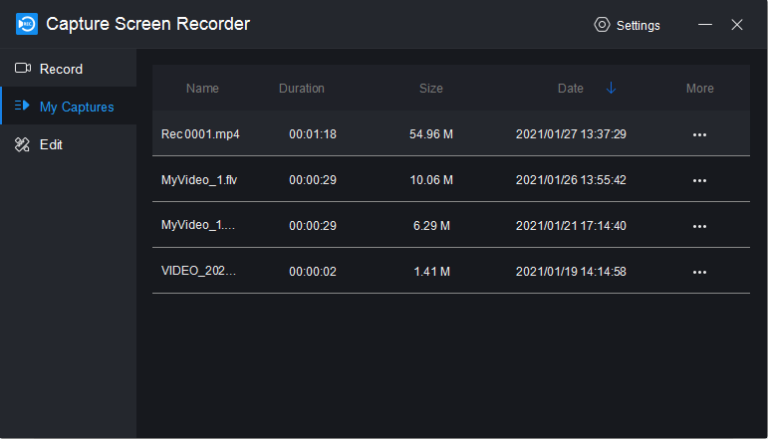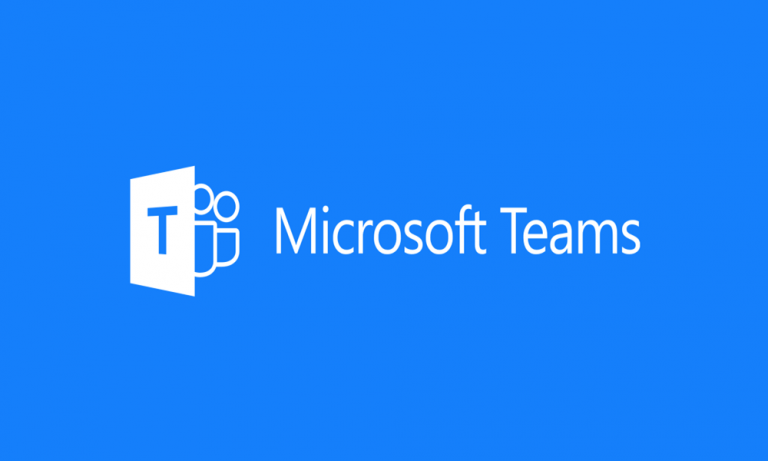Как переназначить Alt Gr на Alt на ПК / ноутбуке с Windows 10
Как пользователь ОС Windows, вы должны были заметить, что на клавиатуре ПК с Windows есть две клавиши Alt. В некоторых регионах одна из клавиш Alt будет представлена как Alt Gr. Это означает альтернативную графику. Он выполняет ту же функцию, что и Shift. Как мы используем клавишу Shift и комбинируем ее с другой клавишей, чтобы создать новый символ или мир. Таким же образом вы можете использовать клавишу Alt Gr для создания любого конкретного графического символа, такого как знак авторского права или символ валюты. Однако при желании вы можете переназначить клавишу Alt Gr к базовой клавише Alt.
На компьютерах с американской раскладкой клавиатуры клавиша Alt Gr отсутствует. Но в других регионах есть определенный символ или знак валюты, который может не отображаться на американской раскладке клавиатуры. Таким образом, клавиша Alt Gr помогает создать этот символ. Для различных знаков и символов Windows предоставляет огромную коллекцию специальных символов, известную как Таблица символов. Если вы используете свои символы из этого, то, возможно, вам не нужно будет использовать клавишу Alt Gr. Итак, вы можете заменить это и заставить его работать как обычная клавиша Alt. В этом руководстве я покажу вам, как сделать это переназначение клавиш.
Переназначить Alt Gr на Alt в Windows 10
Нет такой настройки для отключения клавиши Alt Gr. Кроме того, вы не можете назначить базовую клавишу Alt клавише Alt Gr и заменить ее функциональность в настройках компьютера. Вы должны настроить реестр, чтобы это произошло. Однако настройка проста. Вот шаги.
Изменение реестра
Модификация, о которой я говорю, будет осуществляться с помощью старого доброго приложения «Блокнот».
- Запустите приложение Блокнот

- Сейчас же скопировать фрагмент кода Я упомянул ниже
Windows Registry Editor Version 5.00 [HKEY_LOCAL_MACHINESYSTEMCurrentControlSetControlKeyboard Layout] "Scancode Map"=hex:00,00,00,00,00,00,00,00,02,00,00,00,38,00,38,e0,00,00,00,00
- После копирования приведенного выше кода просто вставьте это в блокнот как и это

- Убедитесь, что вы не вносили никаких изменений самостоятельно
- Нажмите файл > Сохранить как
- Сохраните имя файла как угодно, но не используйте расширение имени точка reg [I did it as remapalt.reg]

- Установите Тип файла как Все файлы
- Вы можете сохранить файл на рабочий стол или в любую другую папку по вашему выбору.
- Теперь перейдите в папку, в которой вы сохранили файл
- Дважды щелкните файл
- Перезагрузите компьютер / ноутбук
Вот как вы переназначаете клавишу Alt Gr в Windows. После перезагрузки ПК вы увидите, что клавиша Alt Gr теперь работает как обычная клавиша Alt на клавиатуре. Попробуйте и дайте мне знать, сработало это или нет.
Больше руководств,